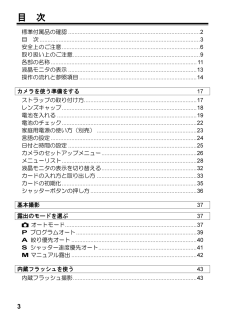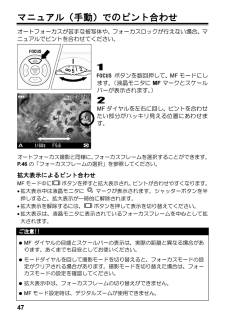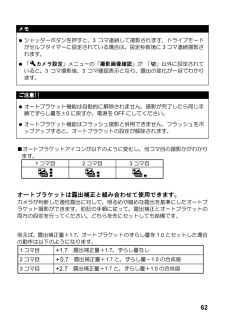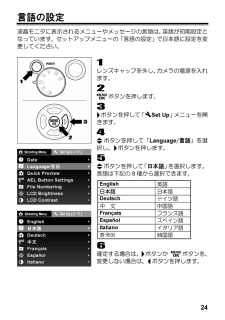Q&A
取扱説明書・マニュアル (文書検索対応分のみ)
"表示"3 件の検索結果
"表示"69 件の検索結果
全般
質問者が納得画素数が違うカメラを比較する場合、等倍で比較するのではなく、同サイズにリサイズしたものを比較した方が正確です。FZ5がレンズの大きくて画質面で有利であってもセンサーのサイズは小さいので、1/1.6~1/1.7型センサーのカメラを越えるのは難しいと思われます。パナソニックならFX100かFX150、ニコンならP5100、P6000系をお勧めします。
6241日前view234
全般
質問者が納得よくあることですわ。○ 少し前まで読み取ることが出来ていたのであれば、パソコンを再起動してから差し込んでみる。○ デジカメに付いている、パソコンとの接続用の線があれば、デジカメにSDカードを入れた状態でパソコンと接続してみる。これを試してみてくださいませ。デジカメでは読み取れておりますから、壊れてはおりませんわ。パソコンの言う通りにフォーマットしてしまうと、大変なことになりますので、お気を付けになって。または、もう、下手に触らずに、カメラ屋さんに持ち込んで、データをCDに保存して頂くという手もありかと存じま...
5150日前view149
全般
質問者が納得RAWデータが表示できます。別売の「カメラ接続キット」が必要ですが。http://iphonefan.seesaa.net/article/149717565.htmlこちらにカメラ接続を試された方のブログがあります。ちなみに、カメラ以外でもUSBメモリーやiPod等も接続できると書いてあります。
5582日前view186
3 目 次 標準付属品の確認...................................................................................2 目 次.....................................................................................................3 安全上のご注意.......................................................................................6 取り扱い上のご注意................................................................................9 各部の名称............................................................................................11 液晶モニタの表示.......
56 画像パラメーターの設定 1 ボタンを押して「 撮影設定」メニューを開きます。 2 ボタンを押して「コントラスト」、「シャープネス」、「彩度」のいずれかを選択し、ボタンを押します。 3 ボタンを押して、調整量をセットします。 4 確定する場合は、 ボタンか ボタンを、変更しない場合は、 ボタンを押します。 パラメーターを調整すると、画面左側に調整中のパラメーターアイコンが表示されます。 カラースペースの設定 1 ボタンを押して「 撮影設定」メニューを開きます。 2 ボタンを押して「カラースペース」を選択し、 ボタンを押します。 3 ボタンを押して、希望のモードを設定します。 4 確定する場合は、 ボタンか ボタンを、変更しない場合は、 ボタンを押します。 JPEGデータの場合、パラメーター調整が行われた後に圧縮処理されます。 RAWデータの場合、画像には調整が行われずにパラメーター情報が記録されます。付属ソフトでデータを展開したときに反映され、ソフト上でも再調整を行うことができます。 通常、カラースペースはsRGBに設定してください。Adobe RGBに設定された画像を扱う場合は、必ず付...
10 液晶モニタについて ■ 液晶モニタはその特性上、一部の画素に常時点灯、あるいは常時点灯しない画素が存在することがありますが故障ではありません。また、記録されるデータには影響ありません。予めご了承ください。 ■ 液晶の特性により、低温下で表示の反応が遅くなることがあります。また、高温下で表示が黒くなることがありますが、常温になれば正常に戻ります。 SDメモリーカード、マルチメディアカードについて(別売) 本カメラに使用できるメモリーカードはSDメモリーカード、SDHCメモリーカード、マルチメディアカードです。 • 本書ではSDメモリーカード、SDHCメモリーカード、マルチメディアカードを「カード」と記載しています。 • 本カメラにはSDHCメモリーカード、もしくは高速タイプのSDメモリーカードのご使用をおすすめします。 • SDメモリーカード、SDHCメモリーカードはカードへの書込みやフォーマットを禁止できる書込み禁止スイッチを備えています。「LOCK」側にしておくと、データの誤消去を防ぐことができます。 ■ マルチメディアカードはデータの書込み速度が遅いため、連続撮影や動画撮影モードでの...
57 測光モードの変更 被写体の状況に合わせ、3つの測光方式を選べます。 1 ボタンを押して「 撮影設定」メニューを開きます。 2 ボタンを押して「測光モード」を選択し、 ボタンを押します。 3 ボタンを押して、希望のモードを設定します。 4 確定する場合は、 ボタンか ボタンを、変更しない場合は、 ボタンを押します。 • 画面右下に、設定された測光モードが表示されます。 評価測光 画面を256分割し、それぞれの部分の測光情報をもとにカメラが被写体の状況を判断して最適な露出を算出します。逆光や露出決定が難しい光線状態でも最適となる露出を判断します。(通常はこのモードにセットしてください。) 中央部重点 (中央部重点平均測光) 画面中央部分にウエイトを置き、画面全体の平均的な明るさを算出します。順光などの比較的光線状態が良い場合に、最適な露出がえられます。 スポット (スポット測光) 中央フォーカスフレームの範囲内の明るさのみを算出します。周辺の明るさに影響されず、被写体の特定のポイントに露出を定めたいときに有効です。
47 マニュアル(手動)でのピント合わせ オートフォーカスが苦手な被写体や、フォーカスロックが行えない場合、マニュアルでピントを合わせてください。 1 ボタンを数回押して、MFモードにします。(液晶モニタにMFマークとスケールバーが表示されます。) 2 MFダイヤルを左右に回し、ピントを合わせたい部分がハッキリ見える位置にあわせます。 オートフォーカス撮影と同様に、フォーカスフレームを選択することができます。P.46の「フォーカスフレームの選択」を参照してください。 拡大表示によるピント合わせ MF モード中に ボタンを押すと拡大表示され、ピントが合わせやすくなります。 • 拡大表示中は液晶モニタに マークが表示されます。シャッターボタンを半押しすると、拡大表示が一時的に解除されます。 • 拡大表示を解除するには、ボタンを押して表示を切り替えてください。 • 拡大表示は、液晶モニタに表示されているフォーカスフレームを中心として拡大されます。 ご注意!! • MFダイヤルの目盛とスケールバーの表示は、実際の距離と異なる場合があります。あくまでも目安としてお使いください。 • モー...
14操作の流れと参照項目 DP1にはたくさんの機能がありますが、このページでおおよその流れをつかんで、各項目で操作の詳細をマスターしてください。 カメラを使う準備をします 電池を充電します(P.19) 付属の専用リチウムイオン充電池を専用充電器で充電します。 電池を入れます(P.20) ふたの内側の表示に従って電池を入れます。 言語を設定します(P.24) メニュー画面の文字が、ご使用になりたい言語と異なる場合は、言語を変更します。
62 メモ • シャッターボタンを押すと、3コマ連続して撮影されます。ドライブモードがセルフタイマーに設定されている場合は、設定秒数後に3コマ連続撮影されます。 • 「 カメラ設定」メニューの「撮影画像確認」が 「切」以外に設定されていると、3コマ撮影後、3コマ確認表示となり、露出の変化が一目でわかります。 ご注意!! • オートブラケット機能は自動的に解除されません。撮影が完了したら同じ手順でずらし量を±0に戻すか、電源をOFFにしてください。 • オートブラケット機能はフラッシュ撮影と併用できません。フラッシュをポップアップすると、オートブラケットの設定が解除されます。 ■オートブラケットアイコンが以下のように変化し、何コマ目の撮影かがわかります。 1コマ目 2コマ目 3コマ目 オートブラケットは露出補正と組み合わせて使用できます。 カメラが判断した適性露出に対して、明るめや暗めな露出を基準にしたオートブラケット撮影ができます。前記の手順に従って、露出補正とオートブラケットの両方の設定を行ってください。どちらを先にセットしても結構です。 例えば、露出補正量+1.7、オートブラケッ...
44 強制発光モード 内蔵フラッシュをポップアップした時、通常の発光が行われます。 ■通常はこのモードに設定してください。 赤目緩和モード フラッシュを使用して人物を撮影すると、瞳が赤く写ることがあります。赤目緩和モードはシャッターが切れる前に数回のプリ発光を行い、赤目現象を緩和することができます。 ■撮影条件や個人差により、完全に赤目現象を除去できない場合があります。 スローシンクロモード / P / A モード時のフラッシュ撮影では、シャッター速度が手ぶれを起こしにくいシャッター速度(1/30秒以上)に制限されますが、スローシンクロモードに設定すると、明るさに応じて15秒までのスローシャッターで制御されます。夜景と人物の両方に露出の合った写真を撮ることができます。 調光補正 背景の露出には影響を与えずに、フラッシュの光量のみ補正することができます。 補正量のセットの仕方 1 ボタンを押して マークを表示させ、 ボタンで補正量をセットします。 • 補正量は1/3段ピッチで、±3段までできます。 2 再度 ボタンを押して確定します。(補正値の数字が緑色から白色に変わります...
24言語の設定 液晶モニタに表示されるメニューやメッセージの言語は、英語が初期設定となっています。セットアップメニューの「言語の設定」で日本語に設定を変更してください。 1 レンズキャップを外し、カメラの電源を入れます。 2 ボタンを押します。 3 ボタンを押して「 Set Up」メニューを開きます。 4 ボタンを押して「Language/言語」を選択し、ボタンを押します。 5 ボタンを押して「日本語」を選択します。言語は下記の8種から選択できます。 English 英語 日本語 日本語 Deutsch ドイツ語 中 文 中国語 Francais フランス語 Espanol スペイン語 Italiano イタリア語 한국어 韓国語 6 確定する場合は、 ボタンか ボタンを、変更しない場合は、ボタンを押します。
63 色モード DP1は通常の色調のほかに、セピア調、モノクローム調の写真を撮ることができます。 1 ボタンを押して「 撮影設定」メニューを開きます。 2 ボタンを押して「色モード」を選択し、 ボタンを押します。 3 ボタンを押して、希望のモードを設定します。 4 確定する場合は、 ボタンか ボタンを、変更しない場合は、 ボタンを押します。 • 画面上に、設定された色モードのアイコンが表示されます。通常モードではアイコンは表示されません。 モード アイコン 通常 セピア SEPIA 白黒 B/W ご注意 !! • 色モードは、撮影後も解除されずに繰り返し行われます。ご使用後は上記手順で 「通常」に戻してください。 • 色モードは、画質がRAWのときは使用できません。 • 画質をRAWに設定すると、色モードは一時的に通常モードになります。画質をRAW以外に設定すると、色モードの設定が反映されます。
- 1